如何在Mac上恢復已刪除的照片?
單擊“刪除”以刪除Mac上的照片,並立即後悔嗎? 幸運的是,如果立即意識到錯誤,很容易在macOS中恢復已刪除的照片。 本教程將向您展示 如何在Mac上恢復照片.

如果您的Mac計算機運行的是OS X 10.10.3和更高版本,則您可能已經知道iPhoto應用已被Photos取代。 使用“照片”應用程序,您可以導入iPhone / iPad / iPod照片並在Mac上輕鬆管理它們。 但是,Mac Photos應用程序永遠不會提供存儲已刪除照片的回收站文件夾。 儘管沒有此類垃圾文件夾,但您仍然可以在“照片”應用中找到最近刪除的照片。 從Mac上的“照片”中刪除照片後,您有30天的寬限期,然後該照片將被永久刪除。如果您後悔刪除照片並在30天內改變主意,則可以導航至“最近刪除的”相冊並在Mac上恢復已刪除的照片。 如果啟用了iCloud照片庫,事情會變得有些複雜。 iCloud照片庫自動從iPhone和iPad導入所有照片。 如果您從Mac設備上刪除照片,則刪除操作會在所有iOS設備上同步。 當您從Mac上的iCloud照片庫中刪除照片時,將出現警告消息,“要從所有設備上刪除嗎?”。 如果您從iPhone或iPad刪除圖像,則永遠不會收到這樣的警告。
步驟 1在Mac計算機上打開“照片”應用。 請點擊 文件 從頂部菜單中,然後選擇 顯示最近刪除的.
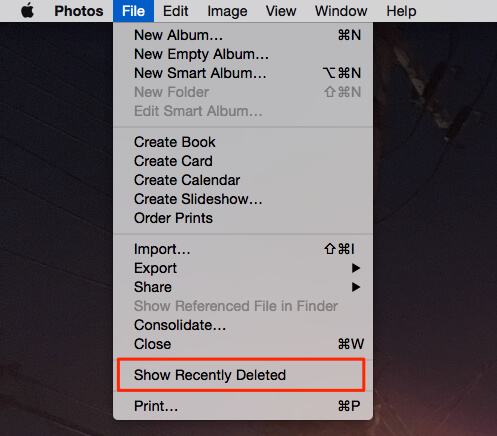
步驟 2您會看到最近刪除的所有照片和視頻,以及它們永久刪除前的剩余天數(最多30天)。 選擇要恢復的已刪除照片,然後單擊 恢復 在右上角。
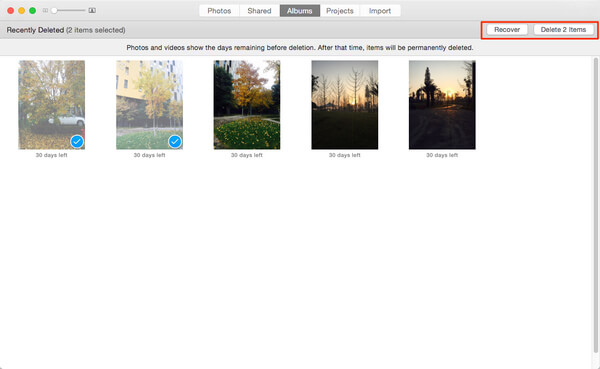
如果您仍在使用iPhoto(從未將iPhoto升級到“照片”應用程序,並且已從Mac上的iPhoto刪除照片,則刪除的圖像將存儲到iPhoto廢紙rather而不是通常的macOS廢紙folder文件夾中。請按照以下步驟恢復在iPhoto中刪除的照片:
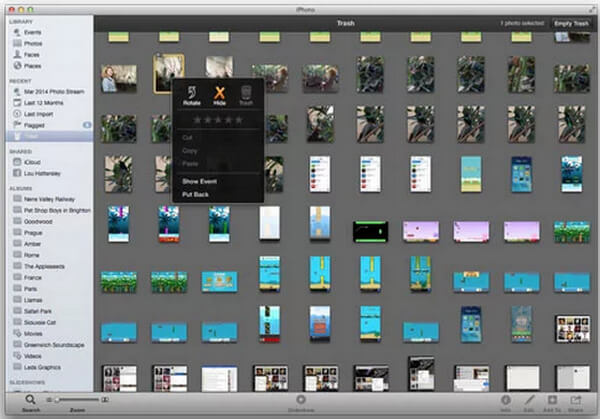
步驟 1已提交 iPhoto中 並點擊 垃圾桶 在側邊欄中。
步驟 2按“控制”鍵,然後單擊要在Mac上恢復的照片,然後選擇 放回去 從菜單。
步驟 3點擊 照片 在側邊欄中查看圖像。
步驟 4照片很快就會放回到iPhoto圖庫中。
要在Mac上取回已刪除的照片,您還可以使用Mac照片恢復工具。 EaseUS Mac Data Recovery使您能夠從運行OS X 10.6 / 10.7 / 10.8 / 10.9的Mac中恢復已刪除的照片和圖片。 切勿將新照片導入Mac,否則您將在Mac上恢復已刪除的照片。 如果您使用任何 Mac清潔劑 要從Mac刪除照片或其他數據,可以使用恢復程序進行嘗試。
步驟 1下載並啟動此 Mac的照片恢復 在你的Mac上。
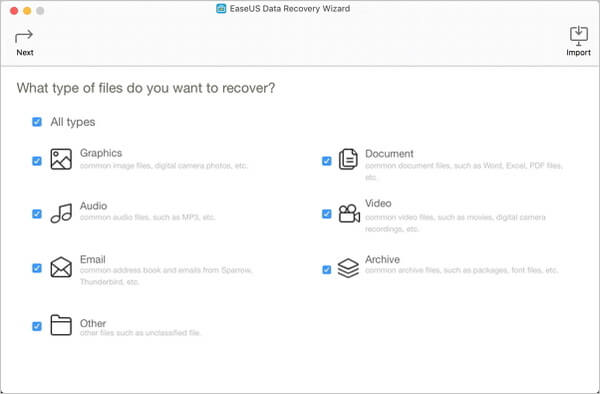
步驟 2選擇文件類型 您要恢復並選擇存儲照片的分區,例如“圖像“。該程序將自動掃描所選分區並為您搜索已刪除的照片。
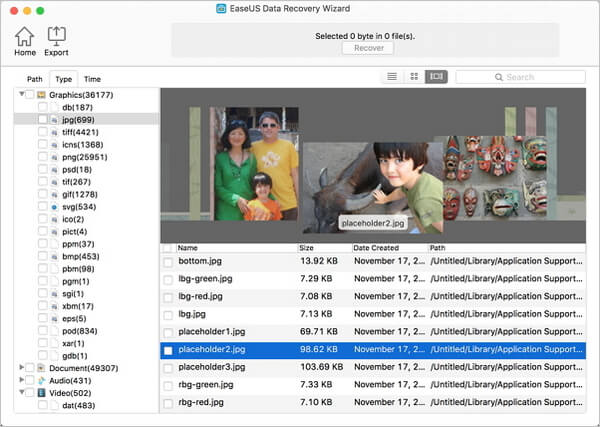
步驟 3刪除的照片將顯示在此Mac照片恢復軟件的主窗口中。 然後,您可以選擇所需的照片,然後通過單擊將它們保存到您喜歡的文件夾中 恢復 按鈕。
我們主要向您展示如何通過“照片”應用,iPhoto以及一種Mac Photo Recovery軟件在Mac上恢復已刪除的照片。 如果您有更好的主意從Mac檢索已刪除的照片,歡迎在下面給我們留言。
延伸閱讀: 如何在Mac上從iPhone恢復已刪除的照片